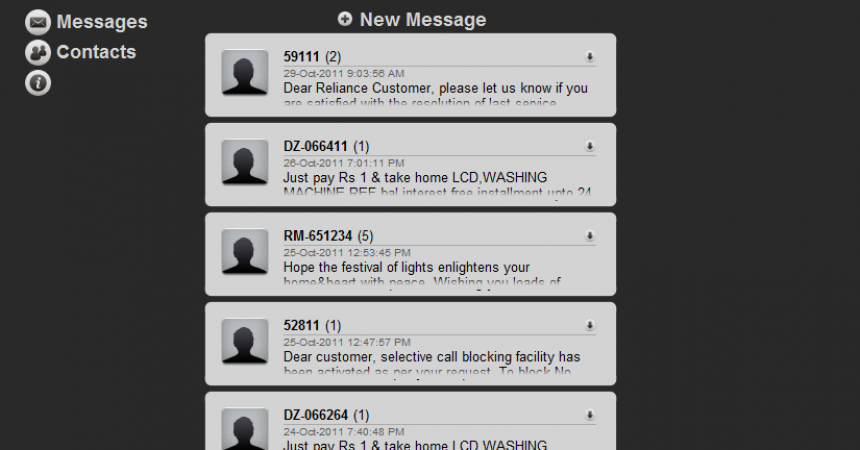이 Browsix 사용 방법
모든 PC에서 Android 장치에 액세스할 수 있다는 사실을 알고 계셨습니까? 이는 Browsix 및 네트워크 연결을 통해 수행할 수 있습니다.
이것은 당신이 당신의 장치에 액세스 할 수있게 해주는 앱입니다 Wi-Fi 연결. USB 케이블이나 Bluetooth가 필요하지 않습니다.
이 앱을 통해 동영상 감상, 사진 감상, 음악 재생, 파일 관리 등을 할 수 있습니다. 또한 SMS 및 전화 연락처를 제어할 수도 있습니다.
브라우식스 설치
- 가장 먼저 해야 할 일은 Browsix Lite를 다운로드하는 것입니다. 이 앱은 무료로 제공됩니다. 그러나 이것에 대한 유료 버전도 있습니다.
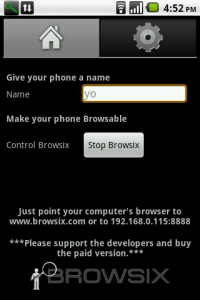
- 다운로드 후 앱을 설치하고 이름을 지정합니다. 그런 다음 "Browsix 시작"을 탭하고 언급된 URL 또는 browsix.com을 열어 PC에서 장치 사용을 시작합니다.
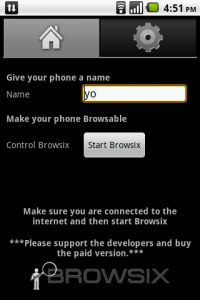
- Browsix.com과 홈을 연 다음 할당한 이름이 있는지 확인합니다. 앱을 사용 중인 기기가 표시됩니다. 장치도 동일한 Wi-Fi 연결을 사용해야 합니다. 그런 다음 장치를 클릭하여 파일과 폴더를 엽니다.

- 열면 내용물과 함께 SD 카드를 찾을 수 있습니다. 유선 연결을 사용하지 않고 거기에서 PC로 파일과 사진을 다운로드할 수 있습니다.
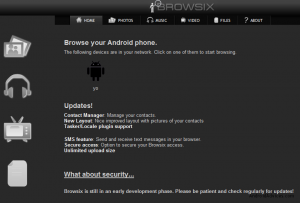
- 전화 탭을 클릭하면 SMS와 연락처도 볼 수 있습니다. SMS 전송, 전달 및 SMS 회신에도 사용할 수 있습니다.
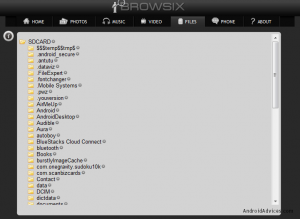
- 음악 탭을 클릭하면 모든 오디오 트랙이 표시됩니다. 거기에서 재생할 수도 있습니다.
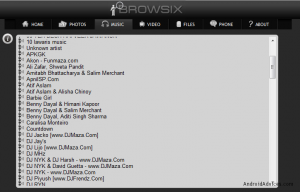
- 비디오 탭에서 비디오를 볼 수도 있습니다. 비디오를 클릭하면 비디오를 볼 수도 있습니다.
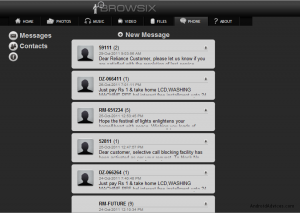
보안을 위해 설정 탭에서 Browsix의 장치에 액세스하기 위한 암호를 설정할 수 있습니다.
이 튜토리얼과 Browsix로 경험을 공유하세요.
아래 섹션에 댓글을 달아주세요.
EP